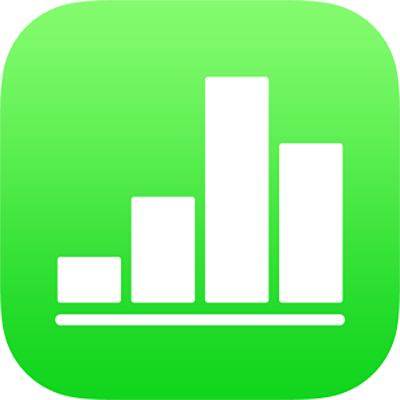
Formater tankestreger og anførselstegn i Numbers på iPad
Numbers konverterer automatisk dobbelte bindestreger (--) til tankestreger (—) og konverterer lige anførselstegn til krøllede anførselstegn, mens du skriver. Du kan altid slå indstillingen til og fra.
Bemærk: Indstillingen gælder både bindestreger og anførselstegn. De er begge slået til eller slået fra.
Slå automatisk formatering af tankestreger til eller fra
Du kan slå automatisk formatering af tankestreger fra i appen Indstillinger på enheden. Det har ingen indflydelse på eksisterende bindestreger og tankestreger i regnearket, når du ændrer indstillingen, kun på den nye tekst, du skriver.
Bemærk: Indstillingen anvendes også til andre apps på enheden, hvor du indtaster tekst.
Tryk på Indstillinger på hjemmeskærmen, og tryk derefter på Generelt.
Tryk på Tastatur, og tryk derefter på Typografisk tegnsætning.
Tip: Du kan bruge en anden formatering til noget tekst ved at ændre indstillingen, skrive teksten og derefter ændre indstillingen igen.
Slå automatisk formatering af anførselstegn til eller fra
Du kan slå automatisk formatering af anførselstegn fra i appen Indstillinger på enheden. Det har ingen indflydelse på eksisterende anførselstegn i regnearket, når du ændrer indstillingen, kun på den nye tekst, du skriver.
Bemærk: Indstillingen anvendes også til andre apps på enheden, hvor du indtaster tekst.
Tryk på Indstillinger på hjemmeskærmen, og tryk derefter på Generelt.
Tryk på Tastatur, og tryk derefter på Typografisk tegnsætning.
Tip: Du kan bruge en anden formatering til noget tekst ved at ændre indstillingen, skrive teksten og derefter ændre indstillingen igen.